Transfert des données numérisées sur un ordinateur à l'aide du panneau de contrôle de la machine
Vous pouvez transférer des données numérisées sur l'ordinateur à l'aide du panneau de contrôle de la machine.
Avant de procéder au transfert sur l'ordinateur, vérifiez les points suivants :
-
Le pilote du scanner est installé.
Si le pilote du scanner n'est pas encore installé, installez-le depuis notre site Web.
-
La machine est correctement connectée à l'ordinateur.
Assurez-vous que la machine est correctement connectée à l'ordinateur.
Vous ne devez ni brancher, ni débrancher le câble USB ou LAN pendant que la machine est en cours de fonctionnement ou lorsque l'ordinateur est en mode veille ou en mode attente.
Si vous numérisez à partir d'une connexion réseau, vérifiez que les paramètres nécessaires ont été correctement configurés.
-
La destination et le nom du fichier sont spécifiés dans Canon IJ Scan Utility.
Vous pouvez spécifier la destination et le nom du fichier dans Canon IJ Scan Utility. Pour plus d'informations sur les paramètres de Canon IJ Scan Utility :
-
Faites défiler l'écran ACCUEIL, puis touchez
 Numériser.
Numériser. Utilisation du panneau de contrôle
Utilisation du panneau de contrôle- Si vous transférez les données vers un ordinateur connecté à l'aide d'un câble USB :
-
L'écran d'attente de numérisation s'affiche.
-
Passez à l'étape 3.
-
Si l'écran permettant de sélectionner l'emplacement dans lequel enregistrer les données s'affiche, touchez PC, puis Local (USB). L'écran d'attente de numérisation s'affiche.
- Si vous transférez les données vers un ordinateur relié à un réseau :
-
L'écran permettant de sélectionner l'emplacement dans lequel enregistrer les données s'affiche.
-
Si l'écran d'attente de numérisation permettant de transférer des données vers un ordinateur connecté par USB s'affiche sur l'écran tactile, touchez
 pour afficher l'écran qui vous permet de sélectionner l'emplacement où enregistrer les données.
pour afficher l'écran qui vous permet de sélectionner l'emplacement où enregistrer les données. -
Sélectionnez l'ordinateur vers lequel transférer les données numérisées en suivant la procédure suivante.

 Remarque
Remarque
 Remarque
Remarque-
Touchez
 PC.
PC. -
Touchez l'ordinateur vers lequel transmettre les données numérisées.
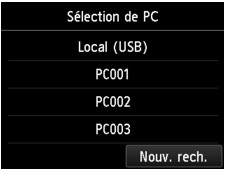
L'écran d'attente de numérisation s'affiche.
 Remarque
Remarque-
Si vous touchez Local (USB) dans l'écran Sélection de PC, les données sont transférées vers l'ordinateur connecté par câble USB.
-
Lorsque vous transférez les données numérisées à l'ordinateur à l'aide du protocole WSD (un des protocoles réseau pris en charge par Windows 8, Windows 7 et Windows Vista), sélectionnez Activer pour Param. num. WSD du périph. sur Paramètre WSD sur Autres paramètres dans Paramètres réseau sous Paramètres périphérique.
Si vous touchez Nouv. rech., la machine lance une nouvelle recherche des ordinateurs connectés.
-
-
Définissez les paramètres selon vos besoins.
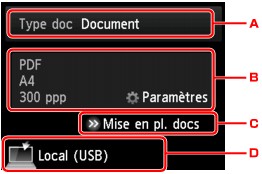
-
Touchez pour sélectionnez le type de document.
 Remarque
Remarque-
Lorsque vous transférez les données numérisées vers l'ordinateur utilisant le protocole WSD, vous ne pouvez pas sélectionner le type de document.
- Numérisation auto.
-
Ce paramètre est uniquement disponible lorsque la machine est connectée à l'ordinateur via un câble USB.
-
La machine détecte automatiquement le type des originaux et l'image est transférée dans la taille, la résolution et le format de données optimisés.
 Important
Important-
Vous pouvez sélectionner l'option Numérisation auto. uniquement lorsque vous transférez les données numérisées vers l'ordinateur connecté à l'aide d'un câble USB.
-
Chargez les originaux conformément à leur type ; sinon, certains originaux risquent de ne pas être numérisés correctement.
Pour plus d'informations sur la procédure à suivre pour charger l'original :
-
Les éléments suivants peuvent être numérisés :
Photos, cartes postales, cartes de visite, magazines, journaux, documents texte, BD/DVD/CD
-
Les éléments suivants ne peuvent être numérisés correctement.
-
Photos au format A4
-
Documents de taille inférieure à 127 mm x 178 mm (5 pouces x 7 pouces), tels qu'un livre de poche dont la reliure a été coupée
-
Originaux imprimés sur du papier blanc fin
-
Originaux longs et étroits, tels que des photographies panoramiques
-
- Document
-
Numérise l'original placé sur la vitre d'exposition en tant que données de document en appliquant les paramètres spécifiés dans Para. numér..
- Photo
-
Numérise l'original placé sur la vitre d'exposition en tant que données de photo en appliquant les paramètres spécifiés dans Para. numér..
-
-
Touchez pour afficher l'écran Para. numér..
Pour en savoir plus sur les paramètres :
 Configuration de paramètres à partir du panneau de contrôle de la machine
Configuration de paramètres à partir du panneau de contrôle de la machine -
Touchez pour afficher la procédure à suivre pour charger l'original.
-
Touchez pour afficher l'écran de sélection de la destination.
-
-
Appuyez sur le bouton Couleur pour effectuer une numérisation couleur ou sur le bouton Noir pour une numérisation en noir et blanc.
 Remarque
Remarque-
Si vous transférez les données numérisées vers l'ordinateur à l'aide du protocole WSD, touchez Couleur.
-
Si vous sélectionnez JPEG ou TIFF pour Format, dans l'écran des paramètres de numérisation :
La machine lance la numérisation et les données numérisées sont transférées vers l'ordinateur.
-
Lorsque vous sélectionnez PDF ou PDF compact pour Format, dans l'écran des paramètres de numérisation :
Une fois la numérisation terminée, l'écran de confirmation vous demandant si vous voulez poursuivre la numérisation s'affiche.

Si vous souhaitez poursuivre la numérisation, chargez le document original sur la vitre d'exposition et commencez la numérisation.
Si vous ne souhaitez pas poursuivre la numérisation, touchez Fin. Les données numérisées sont transférées vers l'ordinateur.
Les données numérisées sont transférées vers l'ordinateur selon les paramètres spécifiés dans Canon IJ Scan Utility.
Une fois la numérisation terminée, retirez l' original de la vitre d'exposition.
 Important
Important-
Si le résultat de la numérisation avec Numérisation auto. ne vous satisfait pas, sélectionnez le type ou la taille du document selon le document original sélectionné à l'étape 3.
-
Si vous souhaitez numériser des originaux avec des paramètres avancés, ou si vous souhaitez modifier ou imprimer les images numérisées :
Si vous numérisez des originaux à partir d'un ordinateur à l'aide de My Image Garden, My Image Garden permet d'éditer les images numérisées, en les optimisant ou en les rognant, par exemple.
Vous pouvez en outre modifier ou imprimer les images numérisées à l'aide du logiciel d'application compatible afin de les utiliser au mieux.



